
Siitä huolimatta Chrome on käytetyin selain käytännössä missä tahansa käyttöjärjestelmässä, Tämä ei tarkoita, että se on paras selain, jonka voimme tällä hetkellä löytää markkinoilta. Firefox, Opera, Samsung-selain ... ne ovat erinomaisia selaimia, jotka tarjoavat meille jopa enemmän toimintoja kuin Chrome.
Tärkein etu kilpailuun verrattuna, jonka Chrome tarjoaa meille tietokoneille tarkoitetussa versiossa, on täydellinen toiminta, kun käytämme Gmailia, Google Drivea ja Google Mapsia… Jotain, mitä ei tapahdu mobiileissa ekosysteemeissä, koska näitä palveluja tarjotaan kolmansien osapuolten sovellusten kautta.
Chromen menestys, erityisesti Androidissa, johtuu siitä toimitetaan esiasennettuna kaikkiin älypuhelimiin jotka pääsevät markkinoille Play Kaupan kautta ja joka on myös Androidin oletusselain.
Onneksi Android-kokoonpanovaihtoehdoissa voimme käyttää mitä tahansa muuta selainta oletusarvoisesti niin, että joka kerta kun napsautamme mitä tahansa linkkiä, suosikkiselaimesi avautuu Chomen sijaan.
Tällä tavoin estämme lisäksi laitettamme pyytämästä meitä uudestaan ja uudestaan haluamallamme selaimella avaa napsauttamasi linkki, varsinkin kun asennettuna on useampi kuin yksi selain.
Kuinka vaihtaa oletusselainta Androidissa
Nämä ovat Vaiheet Android-oletusselaimen vaihtamiseksi:
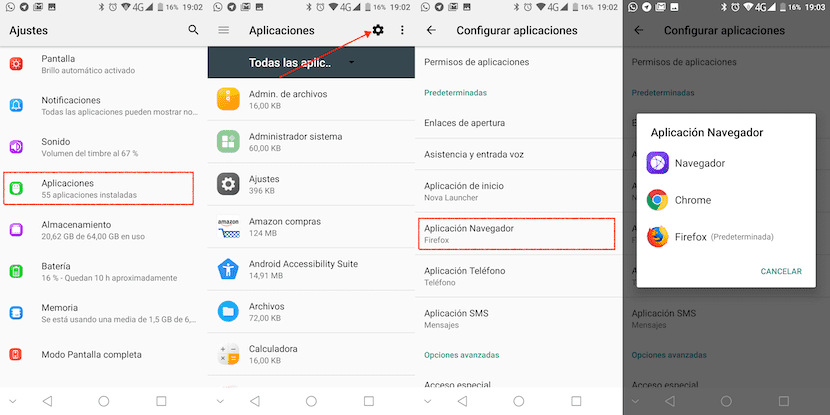
- Ensinnäkin, ja koska on tapana tehdä minkäänlaisia muutoksia laitteen kokoonpanoon, menemme asetukset järjestelmän.
- Napsauta sitten sovellukset ja sitten näytön oikeassa yläkulmassa olevalla hammaspyörällä.
- Tuolloin näytössä näkyy loa oletussovellukset kun selaat, käytät yhteystietoja, kalenterisovellusta ...
- Voit muokata oletusselainta napsauttamalla Selainohjelma ja näytettävästä avattavasta valikosta valitsemme sen, jonka haluamme olla se, joka avaa kaikki linkit, joita napsautamme.
Toinen mahdollisuus saada se, "Avaa kanssa"
Jos sinulla on useita Android-oletussovelluksia, se kysyy yleensä mitä toimintoja haluat suorittaa ja millä sovelluksella. Jos tässä tapauksessa on asennettuna kaksi selainta, voit valita yhden niistä. Sopiva asia on, että yksi on aina parempi kuin toinen, mutta tässä tapauksessa on hyvä saada pro-vaihtoehto, jos toinen epäonnistuu.
Jos haluat, että "Avaa kanssa" tulee näkyviin, sinun on poistettava "Aina" -vaihtoehto. Tämän sovelluksen kanssa sinun on poistettava oletusarvot, jos haluat minun kysyvän uudelleen. Monet ovat esittäneet itselleen tämän kysymyksen, ja vastaus on olla valitsematta "Aina", joka avataan sovelluksella.
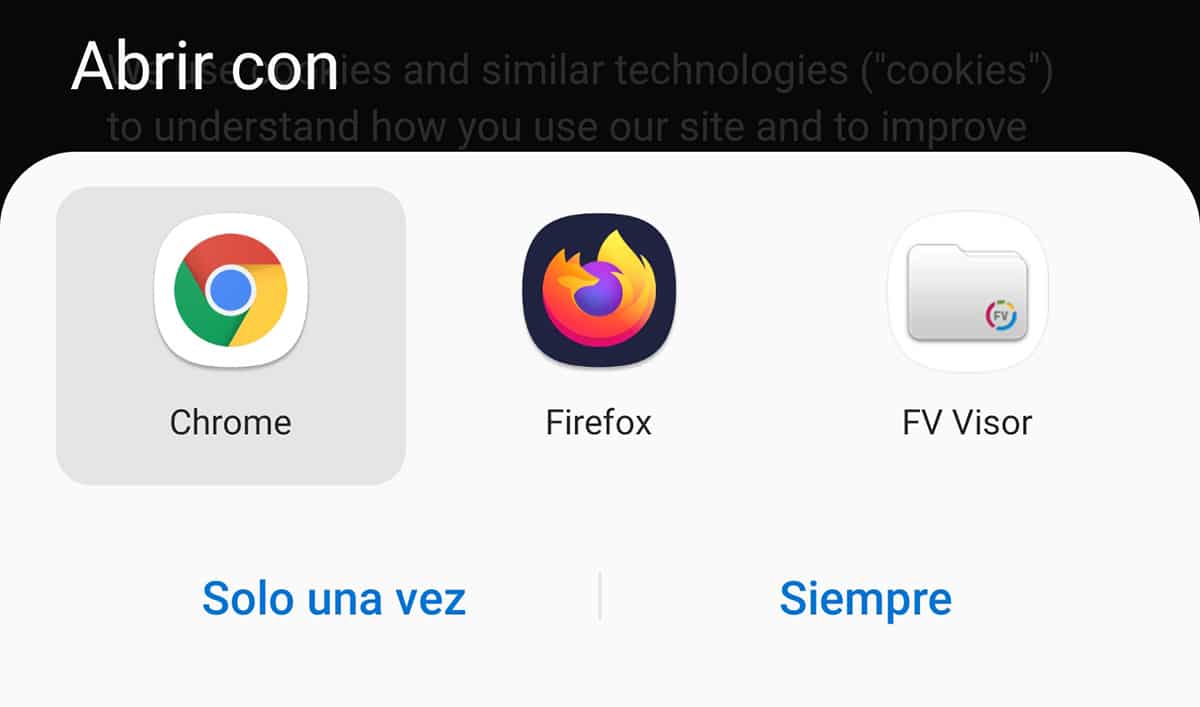
Voit tehdä tämän siirtymällä kohtaan Asetukset> Sovellukset> Selain, jolla olet oletuksena ja kirjoita Poista oletuksena -vaihtoehdossa Poista oletusarvot napsauttamalla tätä ruutua. Joka kerta, kun haluat avata URL-osoitteen sovelluksesta, se kysyy, mitä selainta sillä hetkellä käyttää, eikä se avaudu, ellet anna sen muistaa "Aina".

Haluan selaimen puhuvan rohkeasti
mejutocastineira@hotmail.com kiitos, haluan rohkean selaimen / en pidä googlen työstä
Hyvä Maria, rohkea, sinulla on se saatavilla tästä linkistä: https://play.google.com/store/apps/details?id=com.brave.browser&hl=es&gl=US